win10系统改盘符 Win10系统更改硬盘盘符字母方法
更新时间:2024-10-31 10:43:30作者:xtyang
在使用Windows 10系统时,有时候我们可能需要更改硬盘的盘符字母,例如遇到盘符冲突或者需要重新分配硬盘空间等情况,虽然在Windows系统中更改盘符并不是一项常见的操作,但是当我们遇到这种需求时,我们可以通过一些简单的步骤来实现。接下来我们将介绍一种简便的方法来帮助您更改Windows 10系统中硬盘的盘符字母。
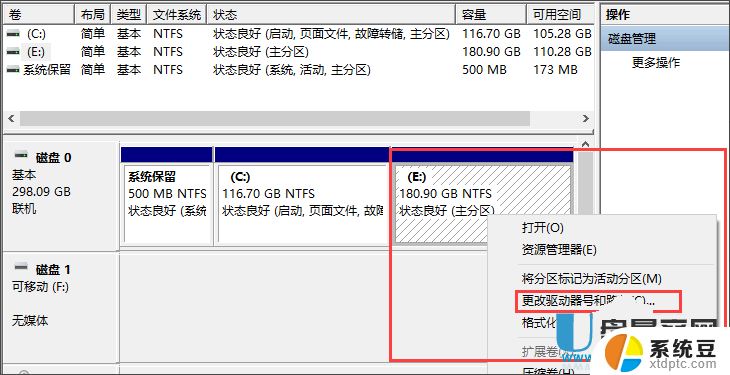
win10系统改盘符:
1. 右键单击“开始”按钮,找到计算机管理选项,打开该选项。
2. 进入计算机管理页面之后,打开“存储”选项。在存储下方打开“磁盘管理”选项。
3. 在磁盘管理的右侧页面中右键单击一个磁盘,打开“更改驱动器号和路径”选项。
4. 打开“更改驱动器号和路径”选项之后,在弹框中找到“更改”选项。点击打开该选项。
5. 在“更改驱动器号和路径”弹框中打开“分配以下驱动器号”选项,选择好自己需要的驱动器号。再点击确定选项即可。
以上就是win10系统改盘符的全部内容,碰到同样情况的朋友们赶紧参照小编的方法来处理吧,希望能够对大家有所帮助。
win10系统改盘符 Win10系统更改硬盘盘符字母方法相关教程
- win10改硬盘格式 win10磁盘文件系统格式修改教程
- win10键盘字母键失灵 WIN10系统键盘失灵原因及解决方法
- win10 修复硬盘 Windows系统自带工具修复硬盘的方法
- u盘不显示盘符怎么办win10 Win10连接U盘无法显示盘符怎么办
- u盘从系统盘恢复 win10系统U盘还原为普通U盘步骤
- win10硬盘型号在哪里看 Win10系统怎么查看硬盘型号详细步骤
- win10系统小键盘怎么打开 win10系统打开软键盘的快捷键
- win10 隐藏硬盘 w10系统如何隐藏磁盘
- win10双硬盘怎么设置主硬盘 双硬盘主从盘设置方法
- win10的重置此电脑会清空硬盘么 win10系统重置仅重置C盘还是全部硬盘
- windows开机很慢 win10开机破8秒的实用技巧
- 如何将软件设置成开机自动启动 Win10如何设置开机自动打开指定应用
- 为什么设不了锁屏壁纸 Win10系统锁屏壁纸无法修改怎么处理
- win10忘了开机密码怎么进系统 Win10忘记密码怎么办
- win10怎样连接手机 Windows10 系统手机连接电脑教程
- 笔记本连上显示器没反应 win10笔记本电脑连接显示器黑屏
win10系统教程推荐
- 1 windows开机很慢 win10开机破8秒的实用技巧
- 2 如何恢复桌面设置 win10怎样恢复电脑桌面默认图标
- 3 电脑桌面不能显示全部界面 win10屏幕显示不全如何解决
- 4 笔记本连投影仪没有声音怎么调 win10笔记本投影投影仪没有声音怎么解决
- 5 win10笔记本如何投影 笔记本投屏教程
- 6 win10查找隐藏文件夹 Win10隐藏文件查看方法
- 7 电脑自动开机在哪里设置方法 Win10设置每天定时自动开机
- 8 windows10找不到win7打印机 Win10系统电脑如何设置共享Win7主机的打印机
- 9 windows图标不显示 Win10任务栏图标不显示怎么办
- 10 win10总显示激活windows 屏幕右下角显示激活Windows 10的解决方法